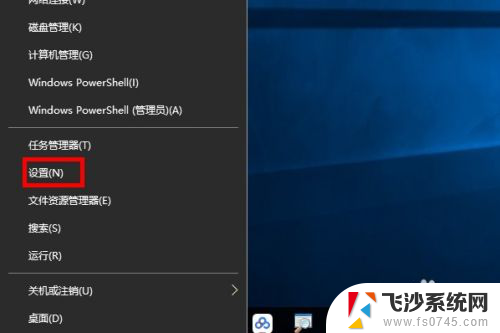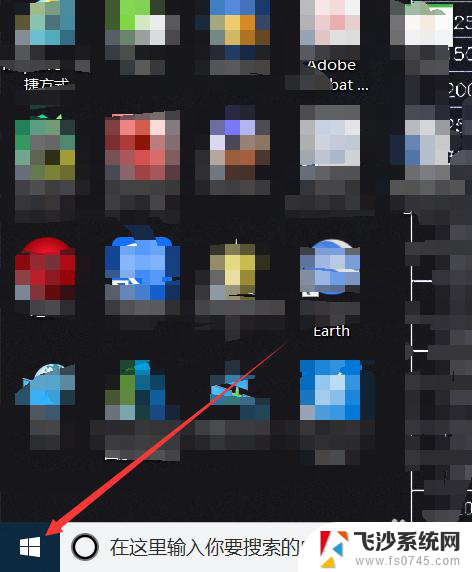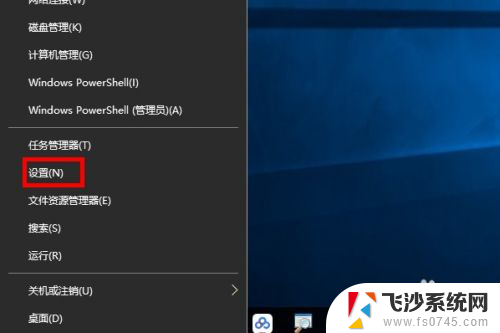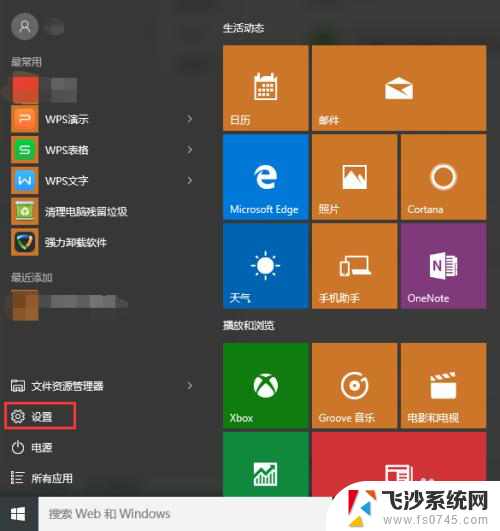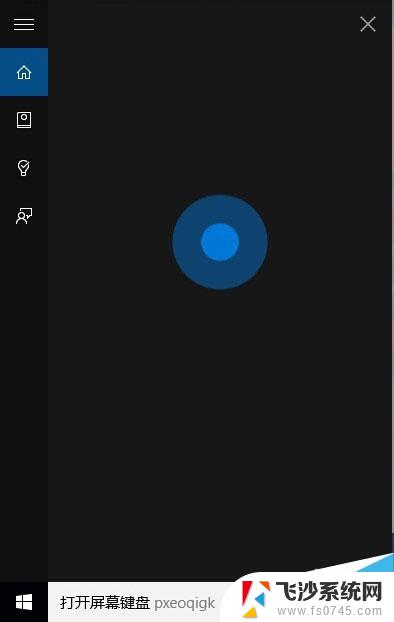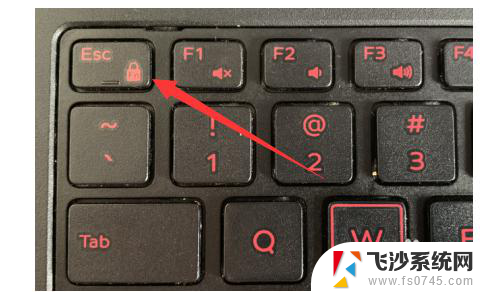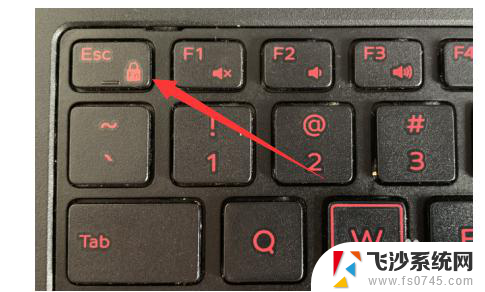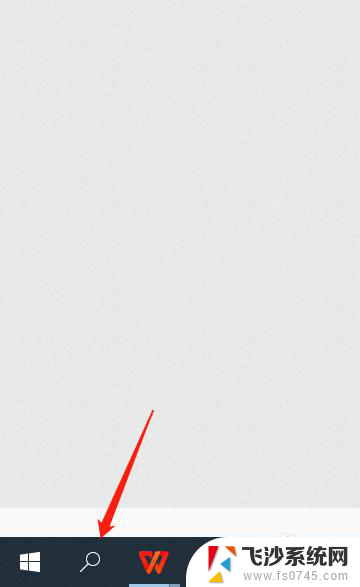游戏键盘怎么szihi 如何在win10上设置游戏键盘快捷方式
游戏键盘怎么szihi,现如今游戏键盘已经成为许多游戏玩家喜爱的装备之一,对于一些新手玩家来说,如何设置游戏键盘的快捷方式可能会成为一项挑战。特别是在Win10操作系统上,许多玩家可能会感到困惑。所幸的是我们可以通过简单的步骤来设置游戏键盘的快捷方式,以便更好地享受游戏乐趣。本文将为大家详细介绍在Win10上设置游戏键盘快捷方式的方法,帮助玩家们轻松上手。
步骤如下:
1.如图所示,这里点击系统桌面任务栏左下方,箭头所指的位置。
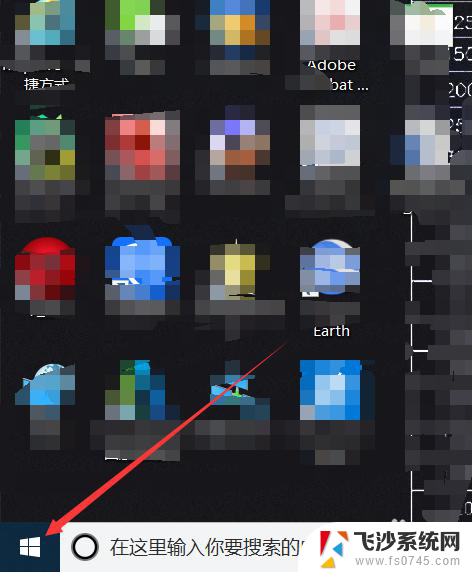
2.然后在下方弹出的窗口中,继续按照图示操作,点击设置。
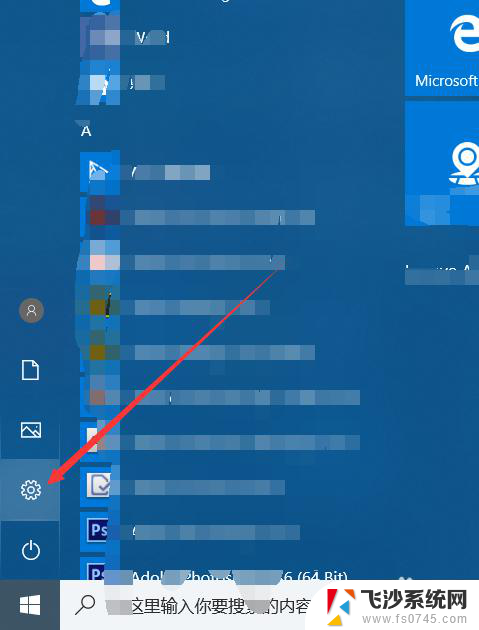
3.然后在系统设置页面中,继续点击箭头所指的位置,点击游戏。
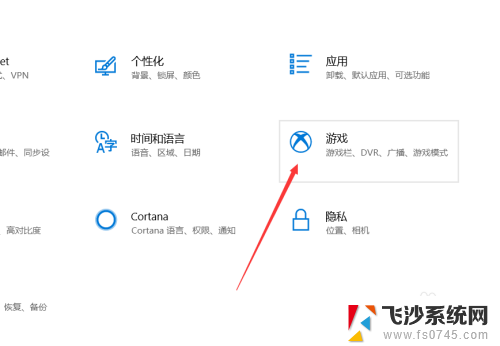
4.进入游戏模式之后,你可以点击箭头所指的位置中的游戏栏。在游戏栏中,可以进行相关设置。
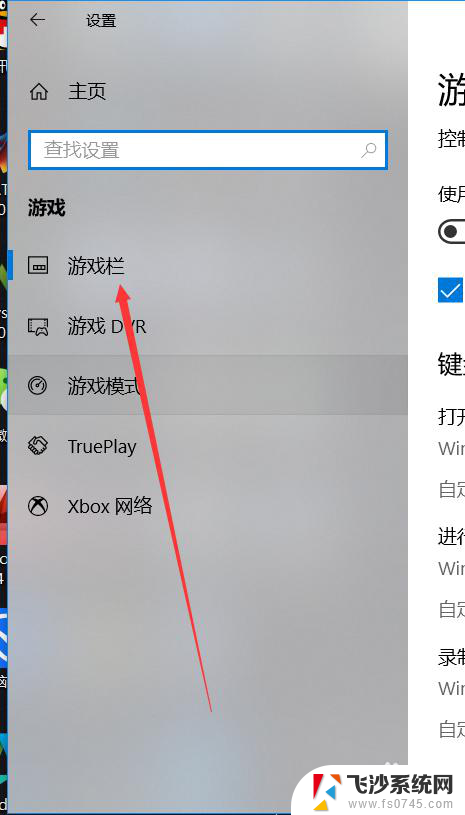
5.如图所示,这里拥有一个游戏栏录制剪辑的开关设置。点击即可打开,图中红圈已标出。

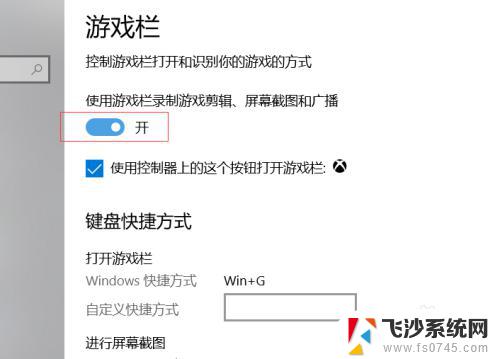
6.你还可以在下方的键盘所指的位置中,进行快捷操作方式的设置。或者你可以按照默认操作方式进行快捷操作。
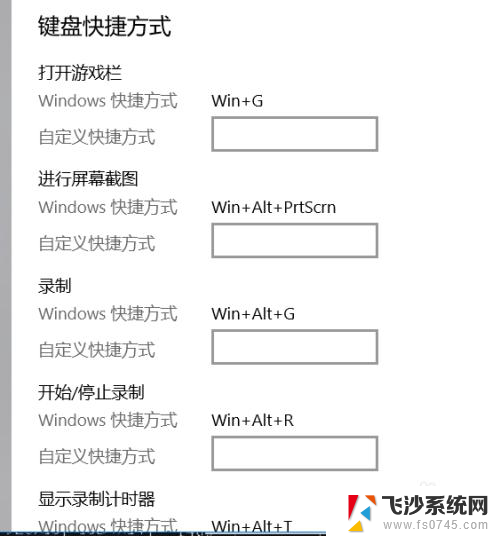
以上就是游戏键盘如何解决这个问题的全部内容,如果您遇到相同的问题,可以参考本文中介绍的步骤进行修复,希望对大家有所帮助。